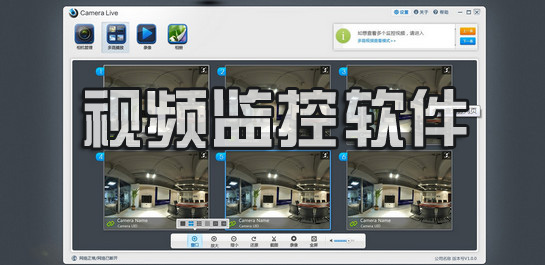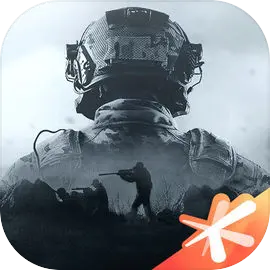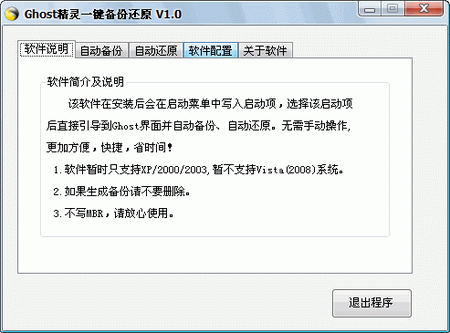SriHomePC(视频监控软件) v1.9.11官方版
软件大小:7.9M
软件语言:简体中文
用户评分:
软件类型:汉化软件
授权方式:免费版
下载官网:www.bblll.com
更新时间:2021-06-06
软件分类:远程监控
运行环境:WinAll
杀毒检测
无插件
360通过
腾讯通过
金山通过
SriHomePC是Windows电脑上使用的免费软件,SriHomePC让你通过广域网(通过广域网远程访问摄像机),同时从16个摄像头观看实时视频流,在你的电脑上录制并保存实时视频。

2、可以通过网线连接设备,从而在软件界面添加设备
3、支持输入设备登录ID以及密码
4、支持屏幕截图功能,在查看监控内容的时候可以立即截图保存
5、支持相机控制,可以立即控制相机镜头上移下移
6、通过SriHomePC软件就可以远程查看视频,可以通过WiFi连接设备
7、提供高清画质查看2304×1296分辨率,保证更清晰的图像质量和图片细节。
8、支持相机切换,如果连接到不同的相机就可以在软件界面直接切换
2、可以清晰查看镜头拍摄的内容,可以快速查看报警消息
3、你可以在软件配置相机报警方式,从而在软件查看报警消息
4、相机可以快速向用户推送报警消息
5、也支持语音监控,可以在SiHome PC查看语音消息
步骤2:在智能手机上运行SriHome应用程序,使用“扫描QR代码”函数登录SriHomePC。

 扫描QR码后,UPS主控制窗口如图所示。
扫描QR码后,UPS主控制窗口如图所示。
 点击“”添加设备按钮..如图所示的窗口将弹出。
点击“”添加设备按钮..如图所示的窗口将弹出。
 输入设备ID:输入相机ID,您可以在附加到相机的标签上找到相机ID。输入设备名称:给您的相机一个名称,如“家庭”或“办公室”。输入密码:en 键入相机密码,然后单击“添加”。
输入设备ID:输入相机ID,您可以在附加到相机的标签上找到相机ID。输入设备名称:给您的相机一个名称,如“家庭”或“办公室”。输入密码:en 键入相机密码,然后单击“添加”。
 如图所示,摄像机将显示在窗口中的设备列表中。双击“摄影机”图标可观看实时视频。
如图所示,摄像机将显示在窗口中的设备列表中。双击“摄影机”图标可观看实时视频。
 更改快照/本地记录路径
更改快照/本地记录路径
 单击设置(图6窗口右下角显示)。如图所示,将弹出一个配置窗口。单击快照路径或本地记录路径“浏览”按钮浏览 选择另一个文件夹。
单击设置(图6窗口右下角显示)。如图所示,将弹出一个配置窗口。单击快照路径或本地记录路径“浏览”按钮浏览 选择另一个文件夹。
PTZ控制
 单击PTZ设置弹出平移、倾斜和缩放(PTZ)控件。PTZ控制按钮如图7所示,使用如下:
单击PTZ设置弹出平移、倾斜和缩放(PTZ)控件。PTZ控制按钮如图7所示,使用如下:
“旋转:颠倒图像”。
“缩放”(Zoom)和“焦点:”(Focus) 相机的镜头。他们只为SH 027和SH 028型工作。
Pan&Tilt:控制摄像机向上、向下、左、右移动。

功能介绍
1、SriHomePC提供专业的监控查看功能,立即连接到官方的相机2、可以通过网线连接设备,从而在软件界面添加设备
3、支持输入设备登录ID以及密码
4、支持屏幕截图功能,在查看监控内容的时候可以立即截图保存
5、支持相机控制,可以立即控制相机镜头上移下移
6、通过SriHomePC软件就可以远程查看视频,可以通过WiFi连接设备
7、提供高清画质查看2304×1296分辨率,保证更清晰的图像质量和图片细节。
8、支持相机切换,如果连接到不同的相机就可以在软件界面直接切换
软件特色
1、软件操作简单,双击摄像头就可以立即显示画面2、可以清晰查看镜头拍摄的内容,可以快速查看报警消息
3、你可以在软件配置相机报警方式,从而在软件查看报警消息
4、相机可以快速向用户推送报警消息
5、也支持语音监控,可以在SiHome PC查看语音消息
使用方法
步骤1:在WindowsPC上运行SriHomePC。步骤2:在智能手机上运行SriHome应用程序,使用“扫描QR代码”函数登录SriHomePC。

 扫描QR码后,UPS主控制窗口如图所示。
扫描QR码后,UPS主控制窗口如图所示。 点击“”添加设备按钮..如图所示的窗口将弹出。
点击“”添加设备按钮..如图所示的窗口将弹出。 输入设备ID:输入相机ID,您可以在附加到相机的标签上找到相机ID。输入设备名称:给您的相机一个名称,如“家庭”或“办公室”。输入密码:en 键入相机密码,然后单击“添加”。
输入设备ID:输入相机ID,您可以在附加到相机的标签上找到相机ID。输入设备名称:给您的相机一个名称,如“家庭”或“办公室”。输入密码:en 键入相机密码,然后单击“添加”。 如图所示,摄像机将显示在窗口中的设备列表中。双击“摄影机”图标可观看实时视频。
如图所示,摄像机将显示在窗口中的设备列表中。双击“摄影机”图标可观看实时视频。 更改快照/本地记录路径
更改快照/本地记录路径 单击设置(图6窗口右下角显示)。如图所示,将弹出一个配置窗口。单击快照路径或本地记录路径“浏览”按钮浏览 选择另一个文件夹。
单击设置(图6窗口右下角显示)。如图所示,将弹出一个配置窗口。单击快照路径或本地记录路径“浏览”按钮浏览 选择另一个文件夹。PTZ控制
 单击PTZ设置弹出平移、倾斜和缩放(PTZ)控件。PTZ控制按钮如图7所示,使用如下:
单击PTZ设置弹出平移、倾斜和缩放(PTZ)控件。PTZ控制按钮如图7所示,使用如下:“旋转:颠倒图像”。
“缩放”(Zoom)和“焦点:”(Focus) 相机的镜头。他们只为SH 027和SH 028型工作。
Pan&Tilt:控制摄像机向上、向下、左、右移动。
推荐软件
这里推荐一些您可能需要的同类软件下载

15M ︱ 简体中文
萤石工作室(Ezviz Studio) v3.1.0.0官方版

65.7M ︱ 简体中文

58.7M ︱ 简体中文

4KB ︱ 简体中文
海康SADP搜索软件(SADPTool) v3.0.4.2官方版

34.7M ︱ 简体中文
SecureCRT(linux远程桌面) v6.1.4绿色版

7M ︱ 简体中文
Remote Computer Manager(远程电脑控制软件) v6.0.7官方版

8.0M ︱ 简体中文

644KB ︱ 简体中文
Splashtop Personal(远程访问软件) v3.4.6.1官方版

15.4M ︱ 简体中文
猜您喜欢
换一换精品软件推荐
- 下载排行
- 其他推荐
- 1
- 2
- 3
- 4
- 5
- 6
- 7
- 8
- 9
- 10